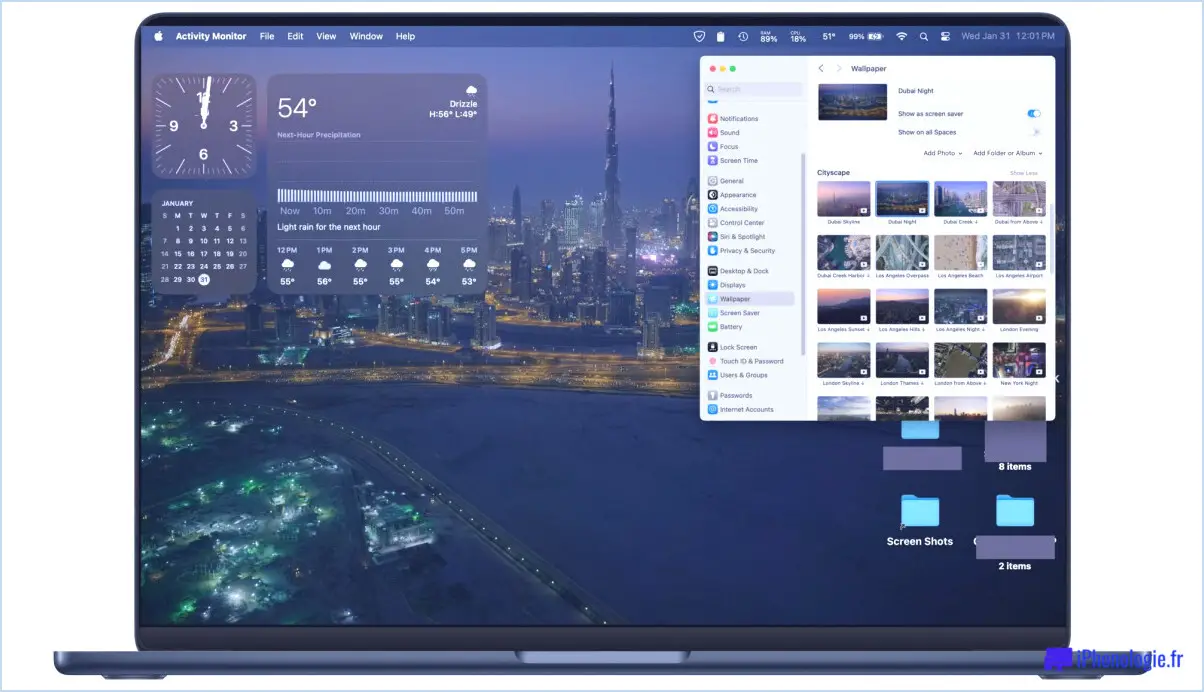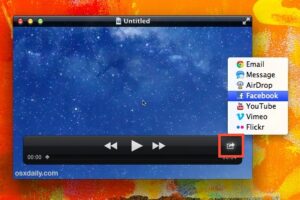Correction de l'erreur "Visual Voicemail Unavailable" sur l'iPhone
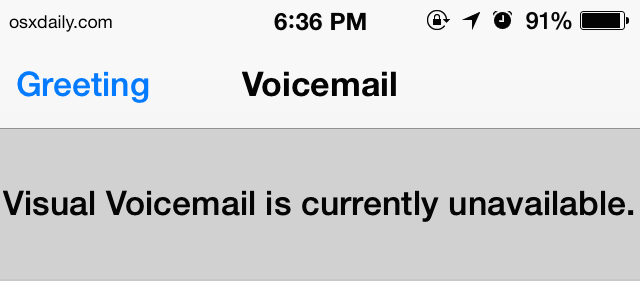
Si vous avez déjà rencontré l'erreur "Visual Voicemail is currently unavailable" lors de la consultation d'un nouveau message vocal sur l'iPhone, il existe deux astuces rapides qui permettent presque toujours de résoudre le problème. Donc, avant d'appeler le numéro de la boîte vocale comme si vous étiez un troglodyte de l'âge de pierre des téléphones portables, essayez d'abord ces corrections rapides.
1 : Basculer le mode avion sur ON & OFF
Cela fonctionne souvent pour la même raison que cela résout les problèmes de l'iPhone bloqué sur "No Service" ou les réseaux EDGE ou GPRS, cela éteint et rallume le modem cellulaire, le forçant à retrouver un signal vers une tour de téléphonie cellulaire :
- Ouvrez "Settings" et faites passer l'interrupteur situé à côté de "Airplane Mode" de OFF à ON, attendez environ 20 secondes puis faites-le à nouveau OFF
Le mode avion est évidemment activé car le signal sans fil normal se transforme en icône d'avion, puis lorsqu'il est éteint à nouveau, il retrouve un signal. Ici encore, l'idée est de se reconnecter à une tour de téléphonie mobile, avec un meilleur signal, espérons-le, qui permettra ensuite à la messagerie vocale visuelle de fonctionner à nouveau. Retournez à la messagerie vocale et les choses devraient fonctionner à nouveau normalement, sans le message d'erreur :
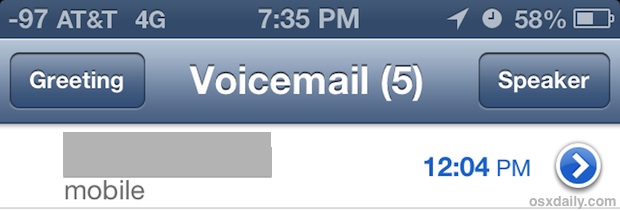
L'astuce de l'avion permet généralement de résoudre les problèmes de messagerie vocale, mais si ce n'est pas le cas, il se peut qu'il y ait un problème avec les paramètres du réseau de l'iPhone, et nous passons donc à la solution suivante.
2 : Réinitialisation des paramètres du réseau
Cette opération réinitialisera tous les paramètres spécifiques du réseau et, dans ce processus, veillez à noter les mots de passe des routeurs Wi-Fi, car la réinitialisation des paramètres du réseau abandonnera ceux qui sont en cours.
- Allez dans les Paramètres puis dans "Général"
- Cherchez "Reset" et choisissez "Reset Network Settings", confirmez la réinitialisation
- Facultatif mais recommandé : Redémarrez l'iPhone en maintenant le bouton d'alimentation enfoncé pour l'éteindre, puis rallumez-le
Donnez à l'iPhone une minute ou deux pour rejoindre le réseau de données cellulaire, puis revenez à l'application Phone et à la messagerie vocale, où tout devrait être remis en ordre.
Vous ne devriez alors plus voir le message d'erreur d'indisponibilité de la messagerie vocale visuelle :
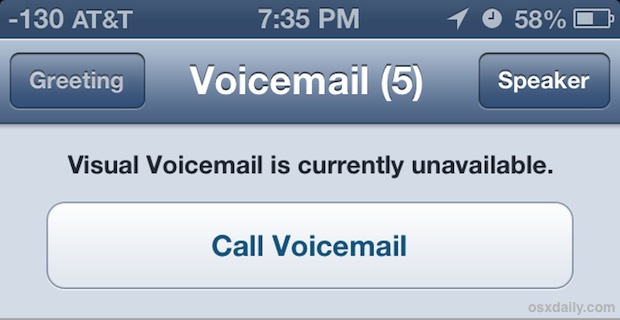
Cette astuce est assez ancienne et tend à résoudre de nombreux problèmes de connexions de données cellulaires, de problèmes de wifi et d'autres problèmes de mise en réseau, allant des problèmes de mise à jour OTA, des erreurs d'activation d'iMessage, jusqu'à la disparition soudaine du point d'accès personnel sur les appareils iOS. Vous le trouverez souvent recommandé parce qu'il fonctionne presque toujours, ce qui suggère que de nombreux problèmes de réseau d'iOS ne sont qu'une question de préférences réseau corrompues ou mal configurées, et comme pour le bureau, il suffit parfois de repartir de zéro avec un nouveau jeu de préférences.
Ça ne marche toujours pas ? Appelez plutôt la messagerie vocale
Une autre possibilité à considérer est que vous êtes tout simplement hors d'une portée raisonnable de signal capable de transférer des données, rendant ainsi la fonction de messagerie vocale visuelle totalement inaccessible. Si vous êtes dans une zone rurale et que vous ne pouvez pas vous reconnecter à un signal 3G, 4G ou LTE, c'est certainement une possibilité, et aucune modification du réseau ne vous aidera. Dans ce cas, il vous suffit d'appuyer sur le bouton "Appeler la messagerie vocale" pour consulter la messagerie vocale à l'ancienne, mais vous devrez alors entrer le code PIN du compte.